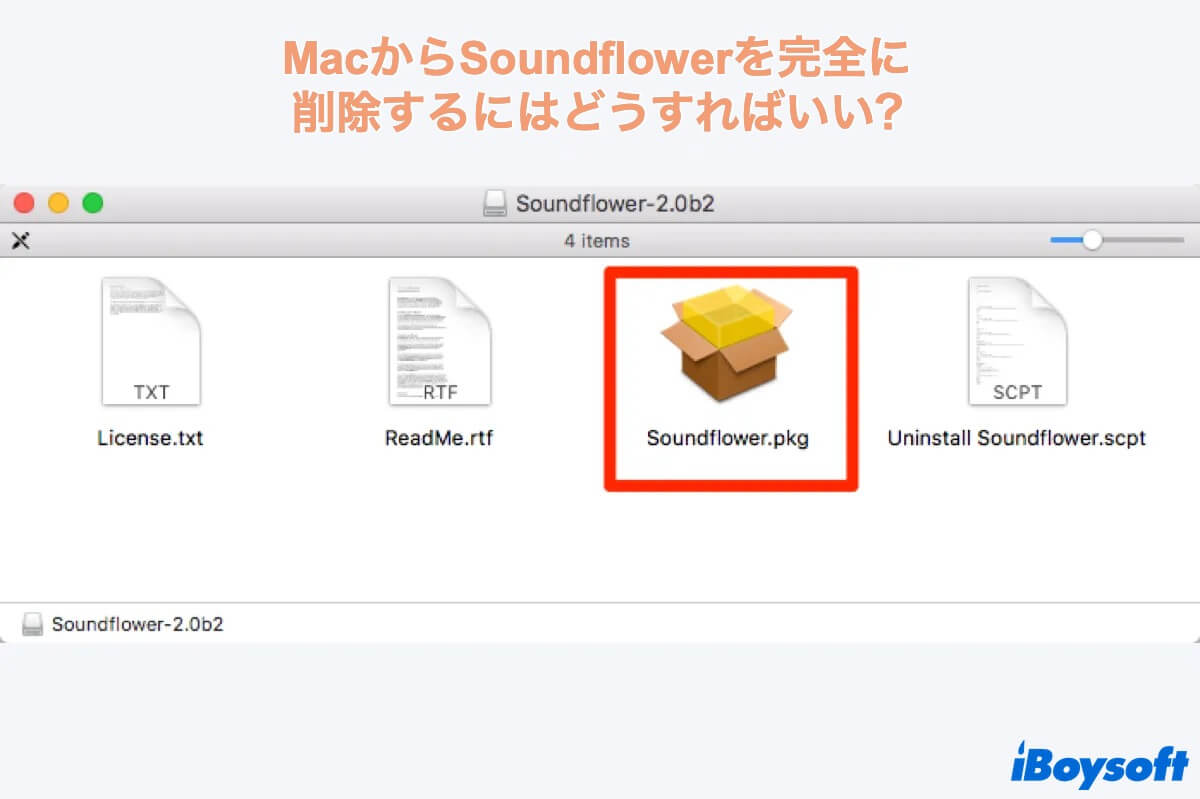MacからSoundflowerをアンインストールする方法はどうすればいいですか? Soundflowerをインストールしましたが、正常に動作しなかったため、削除してサウンド設定を復元することを検討しています。困惑しているのは、アプリがアプリケーション フォルダーに表示されないことです。そのため、このアプリを削除して、Mac に作成されたすべての痕跡を消去する方法がわかりません。
Soundflowerは、Mac上でQuickTimeスクリーンが音声を録音しない場合最適な代替手段です。ただし、上記で議論された問題と同様に、多くのMacユーザーがSoundflowerとSoundflower.kextを完全にMacから削除できないと報告しています。次に説明する理由によります。
心配しないでください。この記事では、macOS Catalina、Big Sur、Montereyを実行しているMac上で、SoundflowerとSoundflower.kextファイルを削除する方法を詳しく説明します。
MacからSoundflowerを完全に削除できない理由
Mac上のインストール済みアプリとは異なり、Soundflowerはカーネル拡張であり、あるアプリケーションのオーディオ出力を別のアプリの入力として再ルーティングすることができます。つまり、Soundflowerは独立したアプリケーションよりもデバイス上に配置された機能であるため、アプリケーションフォルダにSoundflowerを見つけることはできません。そのため、Soundflower の削除タスクでは、従来のアプリのアンインストールや削除は実行不可能です。
この記事が適切な答えを提供していると思われる場合は、ソーシャルプラットフォームで他のユーザーと共有してください。
組み込みのアンインストーラーを使用して、Mac から Soundflower を削除するにはどうすればよいでしょうか?
拡張機能には常に、削除タスクを実行するための組み込みのアンインストーラーが付属しており、Soundflower も例外ではありません。インストール時にSoundflower拡張機能に続く「Uninstall Soundflower.scpt」というファイルがあることに気付いたことでしょう。これが拡張機能の削除を進めるための重要な部分です。
拡張機能のインストール後に削除した場合は、Web サイトからもう一度ダウンロードする必要があると思います。
ステップ1:Soundflowerをデバイスにダウンロードしてインストールします。(Macコンピュータに「Uninstall Soundflower.scpt」がまだ保存されている場合、この手順はスキップしてください。)
ステップ2:Soundflowerインストールパッケージファイルをダブルクリックして開きます。
ステップ3:「DMGファイル」内にある「Uninstall Soundflower.scpt」というファイルを見つけ、右クリックしてドロップダウンメニューで「開く」を選択します。
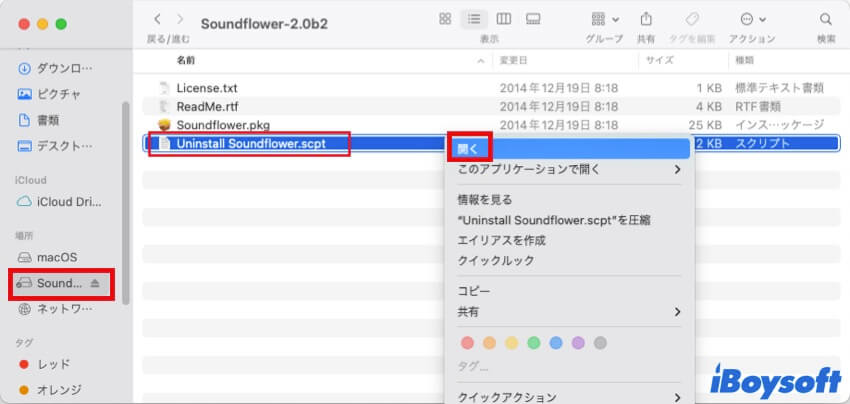
ステップ4:上部のメニューバーにある三角形のアイコンボタンをクリックして拡張機能の削除タスクを実行します。
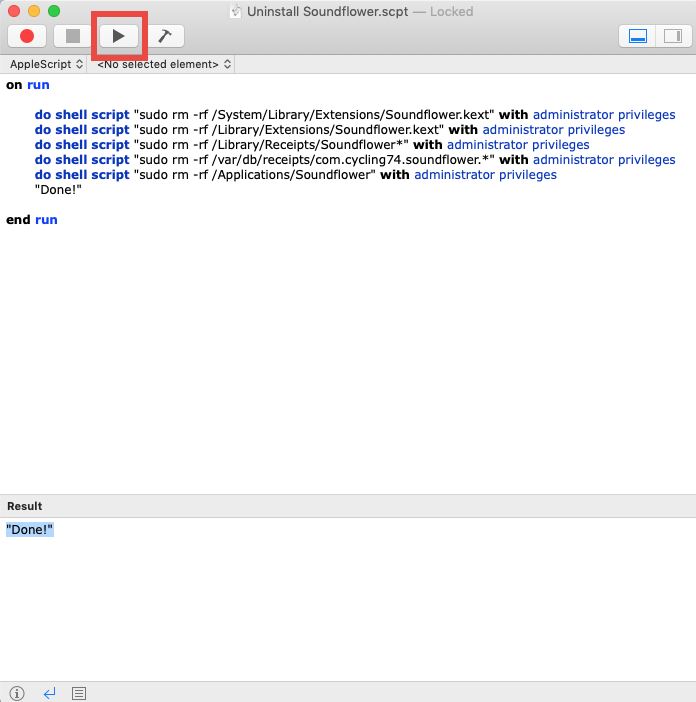
ステップ5:アンインストールのコマンドが自動的に実行されます。実行が終了したら、Macを再起動し、Soundflowerが正常に削除されていることが確認できます。
この記事が参考になった場合は、ぜひこの記事を他のユーザーと共有してください。大変助かります。
Macのターミナルを使用したSoundflowerのアンインストール方法
ターミナルとコマンドに詳しい人々のために、MacからSoundflowerを削除する代替方法があります。ここではそれを行う方法を示します。
間違ったコマンドの実行はデバイスを危険にさらす可能性があるため、実行する際にはコマンドが100パーセント正しいことを確認してください。
- Finder を開き、 Shift + Command + G キーを同時に押して フォルダへ移動 を起動します。
- このパスを入力し、 実行 をクリックして入力します:/Library/Extensions
- 新しいフォルダで "Soundflower.kext" ファイルを探し、Macのゴミ箱にドラッグアンドドロップします。
- 要求された場合にアカウントのパスワードを入力します。
- このパスを入力し、 実行 をクリックして開きます:/System/Library/Extensions
- アプリケーション > ユーティリティ 内の ターミナル を開きます。
- ターミナルウィンドウにこのコマンドを入力し、要求された場合にパスワードを入力します。入力時にパスワードは表示されませんが、無視して正しいパスワードを入力したことを確認してください。
- Enter/Return キーを押してこのコマンドを実行します。
- ターミナルが処理を終了したら、デバイスを再起動して完了です。
この方法が気に入ったら、友達や家族と共有しましょう!
アンインストール後にMacでSoundflowerが再表示されるのはなぜですか?
macOS Montereyを搭載したラップトップからSoundflowerをアンインストールしたのですが、システム環境設定 >サウンドを開くとまだ表示されます。ただし、Finderを開くと何も表示されません。 System/Library/Extensionsの下を探しても見つかりません。私が見落としていることはありませんか?
アンインストールした Soundflowe 拡張機能が Mac に再び表示されるというこのシナリオに困惑するユーザーもいます。実際には、この点では Soundflower は独立したアプリのようなものです。簡単に言うと、アプリ開発者は常に秘密のインストーラーまたはヘルパーをコンピューターに残して、後で再インストールするように誘導します。このインストーラーまたはヘルパーは Mac に隠れており、削除またはクリーンアップされません。Soundflower 拡張機能についても同じことが言えます。
これまでのところ、今後使用しない場合は、Soundfolower 拡張機能を削除するだけでは不十分です。ただし、Mac で Soundflower.kext ファイルを見つけてすぐに削除してください。
- Finderを開き、「移動」を選択し、ドロップダウンメニューから「フォルダへ移動」を選択します。
- 以下のパスを入力して移動します:/Library
- 検索ボックスにSoundflowerと入力し、目的のファイルの場所を検索します。Finderは名前にSoundflower文字を含むすべてのファイルを一覧表示します。
- Soundflowerに関連するすべてのファイルを選択し、コントロールをクリックして「ゴミ箱に入れる」を選択します。
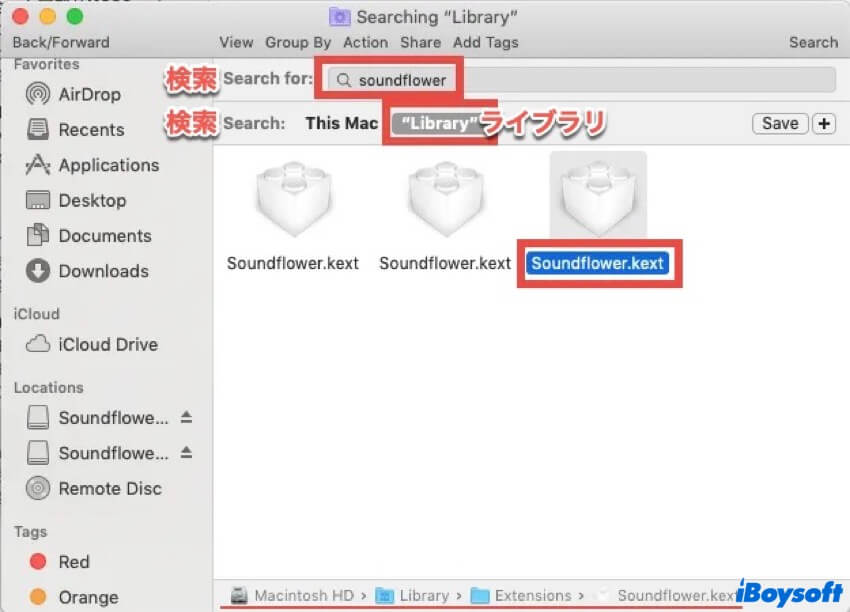
- 必要に応じてアカウントのパスワードを入力し、「OK」をクリックします。
- Macのゴミ箱に移動し、「ゴミ箱を空にする」をクリックして、Soundflower.kextファイルを完全に削除します。
- Macを再起動すれば完了です!
この投稿のガイドに従って Soundflower カーネル拡張機能と Soundflower.kext を正常に削除できたら、下の [共有] ボタンをクリックして、他の人と喜びを共有してください。
結論
macOS Catalina、Big Sur、Monterey がインストールされている Mac から Soundflower をアンインストールする際に問題に遭遇した人は少なくありません。アンインストールがまったく機能しないことに気付くと、イライラします。この投稿では、組み込みのアンインストーラとMac ターミナルの両方を使用して、MacからSoundflowerを完全に削除する方法を詳しく説明しています。
もし同様のトラブルに遭遇した場合は、この投稿で提供されている方法をすぐに試してみてください!
MacからSoundflowerを完全に削除する方法に関するFAQ
- QMacからSoundflowerを完全に削除する方法は?
-
A
Macに付属するSoundflowerインストールパッケージに含まれている組み込みのアンインストーラーを使用して、Macから完全に削除し、そのkextファイルもクリーンにしてください。
- QSoundflowerは無料ですか?
-
A
はい、Soundflowerは無料で使用できます。これはアプリケーション間でオーディオをチャンネルするシステム拡張です。
- QなぜM1 MacでSoundflowerを使用できないのですか?
-
A
最新のSoundflower拡張は、macOS Monterey以前を実行するIntel Macに対応していますが、M1 Macと互換性がありません。M1、M2、またはM3 Macで内部オーディオをスクリーンレコードする場合は、代わりにBlackHoleを使用してください。